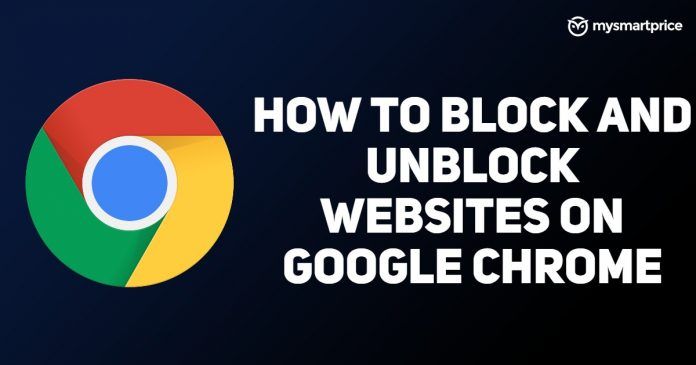
istnieje kilka przypadków, w których nie chcemy, aby niektóre witryny pojawiały się na naszych przeglądarkach laptopów i telefonów. Głównie traktujemy złośliwe strony internetowe, blokując je w przeglądarkach, aby chronić nas przed atakami. Google Chrome jest jedną z najpopularniejszych przeglądarek na całym świecie, która jest używana na urządzeniach takich jak komputer stacjonarny, laptop, tablety i smartfony. W tym artykule opracowaliśmy najlepsze możliwe sposoby blokowania i odblokowywania stron internetowych w przeglądarce Google Chrome.
Przeczytaj także: Word to PDF Converter: Jak przekonwertować dokument Word na plik PDF Online
jak zablokować stronę internetową na pulpicie Google Chrome?
aby zablokować strony internetowe na pulpicie Google Chrome, możesz użyć różnych rozszerzeń dostępnych w Internecie. Pomoże to w blokowaniu niechcianych stron internetowych w dowolnym momencie za pomocą kilku kliknięć. Zalecamy blokowanie strony, ponieważ jest darmowa i łatwa w użyciu.
- najpierw musisz wyszukać rozszerzenie Chrome „Zablokuj witrynę” i dodać je do przeglądarki Chrome.
- upewnij się, że dodałeś rozszerzenie do paska zadań przeglądarki.
- po zakończeniu możesz zobaczyć rozszerzenie w prawym górnym rogu ekranu przeglądarki.
- teraz musisz odwiedzić stronę, którą chcesz zablokować.
- kliknij ikonę rozszerzenia i kliknij ” Zablokuj tę stronę.”
Przeczytaj także: JPG do PDF: Jak przekonwertować obraz JPG na plik PDF za darmo Online za pomocą smartfona lub laptopa
Jak odblokować stronę internetową na pulpicie Google Chrome za pomocą aplikacji VPN?
aplikacja i rozszerzenie VPS to najlepszy sposób na odblokowanie witryny, która jest blokowana przez dostawców usług lub jest ograniczona w Twoim kraju. Nie zalecamy jakiegokolwiek naruszenia zasad, ale jeśli musisz coś przeglądać, powinieneś wiedzieć, jak uzyskać dostęp do zablokowanej strony. Oto kilka prostych kroków, które pomogą Ci odblokować strony internetowe na pulpicie Google Chrome za pomocą rozszerzeń VPN.
- najpierw musisz przejść do przeglądarki Google Chrome na pulpicie.
- teraz wyszukaj dotykowe rozszerzenie VPN.
- Dodaj rozszerzenie do swojej przeglądarki.
- Uruchom rozszerzenie VPN po pomyślnym dodaniu do przeglądarki.
- teraz kliknij opcję Połącz umieszczoną w środku rozszerzenia.
- połączenie z innymi serwerami może potrwać kilka sekund.
- masz listę krajów, z których możesz wybrać i podłączyć VPN, aby uzyskać dostęp do zablokowanych witryn.
Przeczytaj także: Konwerter YouTube NA MP3: 3 najlepsze aplikacje i oprogramowanie do pobierania dźwięku z YouTube na telefon lub Laptop
jak zablokować stronę internetową w aplikacji mobilnej Google Chrome (Android)?
smartfony stały się bardzo ważne dla wszystkich i opublikuj scenariusz COVID-19, który zwiększył wykorzystanie telefonu komórkowego. Nawet szkoły są na telefonach, a jeśli nie chcesz, aby twoje dzieci wylądowały na niechcianej stronie internetowej, powinieneś ją zablokować, wykonując poniższe kroki.
- udaj się do Sklepu Google Play na smartfonie i wyszukaj aplikację Block site.
- zainstaluj aplikację na telefonie i otwórz ją.
- teraz otwórz aplikację Ustawienia i włącz aplikację do kontrolowania przeglądarki i blokowania witryn.
- wróć do aplikacji Blokuj witrynę i dotknij zielonej ikony (+) umieszczonej w prawym dolnym rogu ekranu.
- to otworzy stronę, na której możesz zablokować witrynę lub aplikację.
- kliknij w kolumnę strona internetowa i wpisz pełny adres URL strony, którą chcesz zablokować
- teraz musisz kliknąć zielony znacznik w prawym górnym rogu.
- spowoduje to dodanie strony do listy zablokowanych.
Jak odblokować stronę internetową w aplikacji mobilnej Google Chrome (Android) za pomocą aplikacji VPN?
istnieje lista stron zakazanych w Indiach, które nie są dostępne, jeśli jesteś połączony z którymkolwiek z dostawców usług. Ale jeśli nadal chcesz uzyskać do nich dostęp z powodów osobistych, to tutaj jest haczyk. Wymieniliśmy kilka prostych kroków, aby odblokować strony internetowe w Google Chrome za pomocą aplikacji VPN.
- najpierw musisz udać się do Sklepu Google Play i pobrać Turbo VPN (za darmo dla Androida).
- po zakończeniu uruchom aplikację na smartfonie.
- możesz zobaczyć przycisk zasilania na środku wyświetlacza telefonu.
- dotknij go i daj pozwolenie, dotykając ok.
- połączenie z losowym serwerem może potrwać kilka sekund.
- możesz wybrać kraj, jeśli chcesz połączyć się z określonym serwerem.
- po połączeniu możesz przeglądać wszystko, nawet te strony, które są zablokowane w Twoim kraju.
jak zablokować stronę internetową w aplikacji mobilnej Google Chrome (iOS)?
Urządzenia z systemem iOS nie są wyposażone w darmowe aplikacje do blokowania witryn, takie jak smartfony z Androidem. Istnieje bardzo niewiele aplikacji dostępnych w App Store, które pozwalają zablokować witrynę. Zero siły woli i bloker witryn jest najlepszy wśród partii. Ale nie martw się, ponieważ witryna blokowa jest teraz dostępna również na urządzeniach z systemem iOS.
- najpierw musisz zainstalować witrynę blokującą na urządzeniu z systemem iOS.
- Uruchom aplikację na iPhonie.
- kliknij ikonę + dostępną w prawym dolnym rogu ekranu.
- otworzy pasek wyszukiwania wraz z sugestią strony.
- musisz wyszukać stronę, którą chcesz zablokować i dodać ją do listy zablokowanych.
- to wszystko, możesz iść.
Czytaj Także: Facebook Video Download: Jak zapisywać filmy z Facebooka na Androidzie, iPhonie i laptopach
Jak odblokować stronę internetową w aplikacji mobilnej Google Chrome (iOS) za pomocą aplikacji VPN?
aby odblokować strony internetowe w Google Chrome na urządzeniu z systemem iOS, możesz skorzystać z pomocy aplikacji VPN. Wymieniliśmy kilka prostych kroków, aby odblokować strony internetowe w Google Chrome za pomocą aplikacji VPN.
- najpierw przejdź do Apple App Store i pobierz aplikację Turbo VPN.
- po zakończeniu instalacji uruchom aplikację na urządzeniu z systemem iOS.
- po otwarciu aplikacji na ekranie pojawi się przycisk „marchewka”.
- dotknij go i daj pozwolenie, zezwalając na działanie na urządzeniu z systemem iOS.
- automatycznie połączy Cię z serwerem, który pozwoli Ci odblokować strony internetowe i korzystać z nich bez żadnych ograniczeń.
dzięki za przeczytanie do końca tego artykułu. Aby uzyskać więcej takich informacyjnych i ekskluzywnych treści technicznych, jak nasza strona na Facebooku